- Autofyld adgangskode på iPhone
- Skift Outlook-adgangskode på iPhone
- Skift AOL-adgangskode på din telefon
- Glemt Notes-adgangskode på iPhone
- E-mail adgangskode på iPhone
- Voicemail-adgangskode på iPhone
- Skift Instagram-adgangskode på iPhone
- Skift Netflix-adgangskode på iPhone
- Skift Facebook-adgangskode på iPhone
- Adgangskodebeskytte billeder på iPhone
- Password Generator på iPhone
- Wi-Fi-adgangskode på iPhone
- Skift Yahoo-adgangskode på iPhone
- Skift Gmail-adgangskode på iPhone
- Del Wi-Fi-adgangskode på iPhone
4 ultimative metoder til nemt at ændre Outlook-adgangskode på iPhone
 Opdateret af Lisa Ou / 12. april 2023 14:20
Opdateret af Lisa Ou / 12. april 2023 14:20Jeg vil sikre min Outlook-konto ved at ændre dens adgangskode. Men jeg ved ikke, hvordan jeg skal gøre processen. Kan du hjælpe mig med hurtigt at ændre min kontoadgangskode? Det ville være så stor en hjælp for mig. Tak skal du have!
Outlook lader dig oprette e-mails og organisere dem. Udover det kan du også gemme navne og numre på dine kontakter.
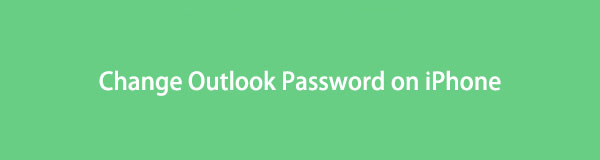
Heldigvis samler dette indlæg alle de nemme og detaljerede guides til, hvordan man gør det. Desuden vil dette indlæg vise dig den bedste software, der hjælper dig med at se adgangskoder, du ikke kan huske. Rul ned for at finde ud af mere.

Guide liste

FoneLab iPhone Password Manager giver dig mulighed for at scanne, se og klassificere og mere til iPhone, iPad eller iPod Touch.
- Scan adgangskoder på iPhone, iPad eller iPod touch.
- Eksporter dine adgangskoder fra enheder, og gem dem som en CSV-fil.
- Gendan dine adgangskoder til e-mail, Wi-Fi, Google, Facebook osv.
Del 1 Sådan ændres Outlook-adgangskode på iPhone fra Outlook.com
Outlook-appen har en FAQ-funktion. Du kan søge efter, hvordan du ændrer adgangskoder ved hjælp af appen på dens søgelinje. Men det vil stadig lede dig til webstedet for Outlook.
Ved at bruge Outlooks hjemmeside får du adgang til alt. Det giver dig mulighed for at bruge gratis 15 GB lagerplads. Og hvis du vil overstige det, kan du købe eller betale et bestemt beløb.
Nedenfor er trinene til at lære, hvordan du opdaterer Outlook-adgangskoden på iPhone med den korrekte adgangskode. Kom videre.
Trin 1Log ind på din Outlook-konto på dens hjemmeside, som er outlook.com. Du behøver kun din e-mail og adgangskode. Tryk derefter på Profil ikonet i øverste højre hjørne af hovedgrænsefladen. Vælg senere Min profil knappen under den. Hjemmesiden vil lede dig til andre oplysninger på din konto.
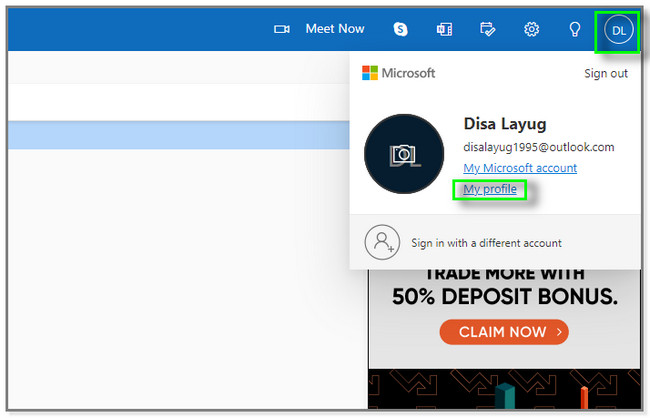
Trin 2Øverst på skærmen vil du se Skift adgangskode ikon. Derefter vil hjemmesiden bede dig om at bekræfte din identitet. Du skal trykke på Email adresse or nummer knyttet til kontoen.
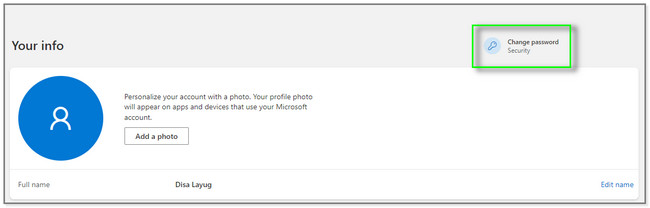
Trin 3Tryk på ikonet Send kode knappen i højre side af hjemmesiden. Indtast senere den kode, der er blevet sendt til den tilhørende e-mailadresse og telefonnummer. Tryk på Bekræft knappen, hvis du er sikker på koden.
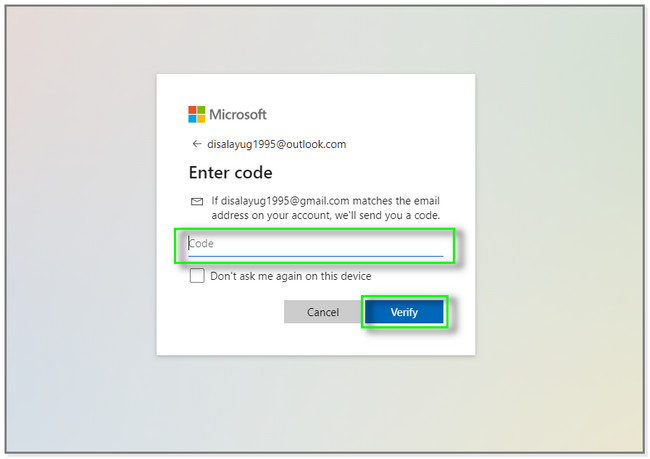
Trin 4Outlook vil nu lade dig ændre din adgangskode. Alt du skal gøre er at indtaste den aktuelle adgangskode til din konto. Derefter skal du oprette en ny adgangskode ved at skrive den i Ny adgangskode boks. Indtast derefter det igen til bekræftelse. Tryk senere på Gem knappen for at ændre adgangskoden til Outlook-kontoen fuldstændigt.
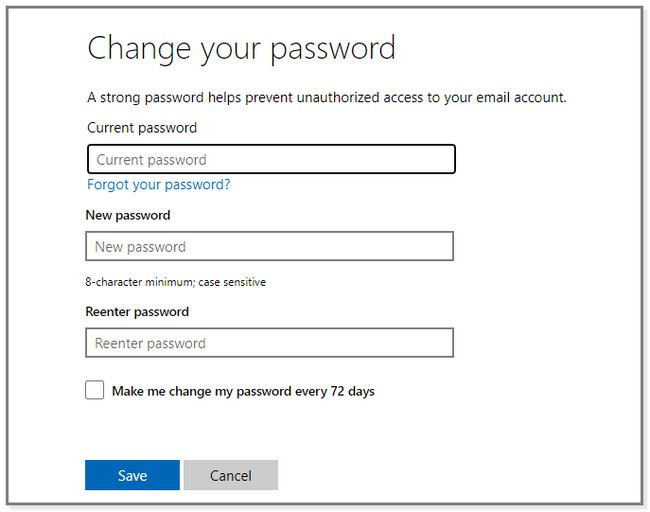
Del 2. Sådan ændres Outlook-adgangskode på iPhone, hvis adgangskoden er glemt
Hvad hvis du utilsigtet har glemt din adgangskode på din Outlook-konto? Nå, det er ikke svært at nulstille den eller gendanne din konto.
Du kan ændre det ved hjælp af de tilknyttede oplysninger på kontoen. Bortset fra det kan du også bruge et værktøj til at administrere adgangskoder for at kende dem igen. Du vil opdage softwaren, når du læser dette indlæg. Nedenfor er de 2 teknikker til at lære at ændre og se glemte Outlook-adgangskoder. Rul ned.
Metode 1. Nulstil adgangskode
Denne metode er for dig, hvis du foretrækker at nulstille din adgangskode for at få adgang til kontoen. Du skal sikre dig, at de tilknyttede oplysninger på Outlook stadig er tilgængelige og eksisterer. Hvis du vil finde ud af, hvordan du nulstiller Outlook-adgangskoder på iPhone, skal du rulle ned for at se trinene.
Trin 1Gå til webstedet eller websiden for Outlook. Herefter vil det kræve, at du logger ind med det samme. Du skal indtaste det tilknyttede telefonnummer eller e-mail-adresse til Outlook-kontoen. Derefter vil den vise dig boksen, hvor du skal indtaste Adgangskode. Du behøver ikke at skrive noget på den. Det ville være bedst kun at trykke på Glemt adgangskode knappen under den.
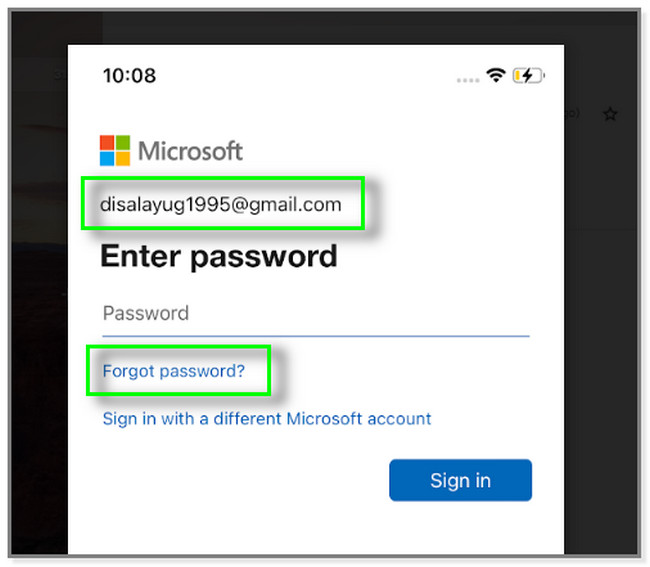
Trin 2Du vil se Hvor vi skal kontakte dig skærmen. I dette tilfælde skal du kun indtaste og besvare de nødvendige oplysninger for at nulstille din adgangskode. Du skal indtaste Kontakt e-mail adresse og Kode ikon. Tryk derefter på Næste .
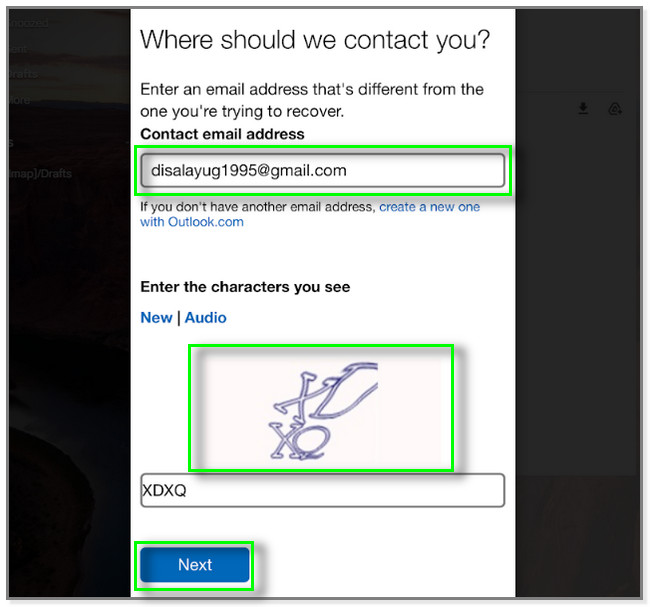
Trin 3Outlook sender en kode til Telefonnummer or Email adresse du indtaster. Derefter skal du tjekke koden til dem og indtaste den i Kode afsnit. Tryk derefter på Bekræft knappen, hvis du kender oplysningerne.
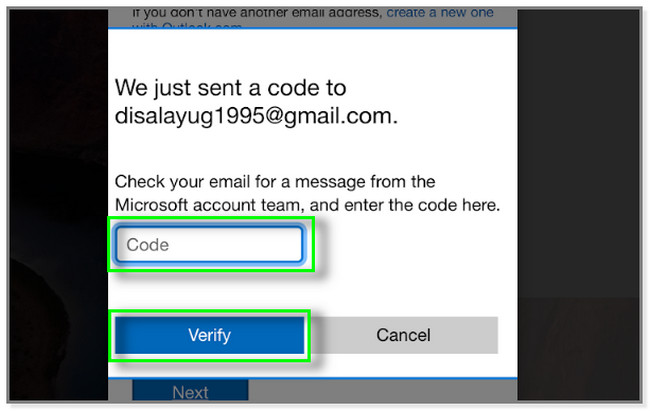
Trin 4Outlook vil lede dig til Skærmbilledet Nulstil din adgangskode. Alt du skal gøre er at indtaste Ny adgangskode og indtast den igen. Tryk derefter på Gem knappen for at anvende ændringerne og ændre din adgangskode.
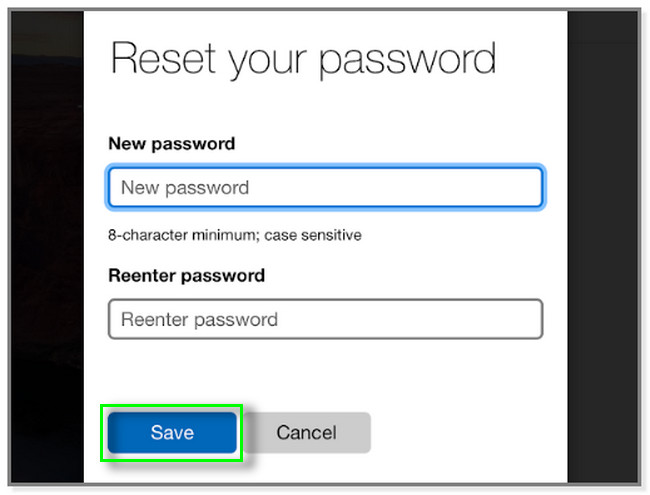
Metode 2. FoneLab iPhone Password Manager
FoneLab iPhone Password Manager bruges til at scanne dit Apple ID, iCloud nøglering adgangskoder, adgangskode til skærmtid, e-mail-adgangskode på iPhone, og mere. Du kan vælge, om du kun vil se dem eller eksportere dem som en CSV-fil på din computer. Bortset fra det kan den klassificere dine adgangskoder. I dette tilfælde kan du nemt administrere dem. Vil du bruge denne unikke og hjælpsomme til at se og have en kopi af din Outlook-adgangskode? Rul ned for en detaljeret vejledning. Kom videre.

FoneLab iPhone Password Manager giver dig mulighed for at scanne, se og klassificere og mere til iPhone, iPad eller iPod Touch.
- Scan adgangskoder på iPhone, iPad eller iPod touch.
- Eksporter dine adgangskoder fra enheder, og gem dem som en CSV-fil.
- Gendan dine adgangskoder til e-mail, Wi-Fi, Google, Facebook osv.
Trin 1Klik på knappen Gratis download på hovedgrænsefladen. Derefter skal du konfigurere det med det samme for at starte processen. Klik senere på Installer knappen for at starte værktøjet.
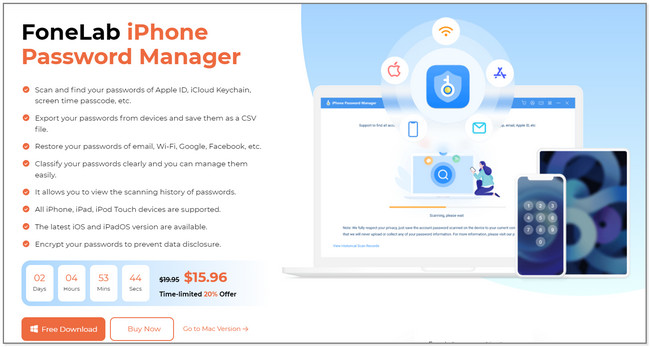
Trin 2Tilslut iPhone til computeren. Når du har tilsluttet det, vil du se værktøjets hovedgrænseflade og telefonens navn. Tryk på Stol knappen på din iPhone for at give adgang til computeren. I dette tilfælde kan softwaren scanne dine kontoadgangskoder.
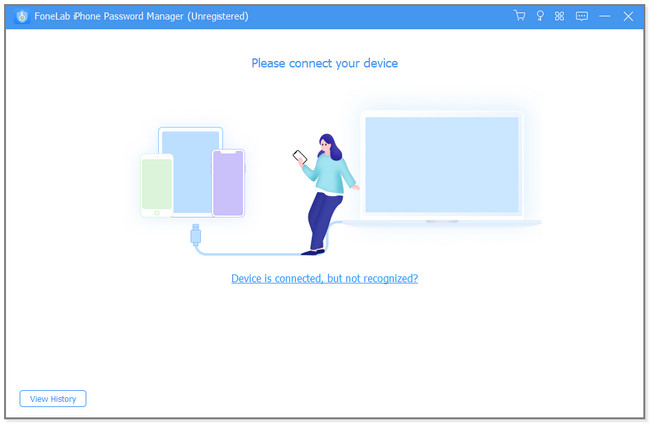
Trin 3Klik på knappen Starten knappen i nederste højre hjørne af værktøjet. Derefter vil softwaren dirigere dig til verifikationsprocessen.
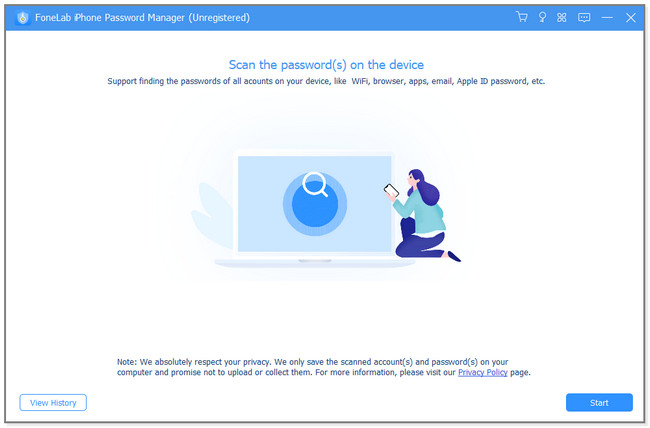
Trin 4Indtast iTunes Backup Password knap til verifikationsformål. Derefter skal du klikke på Bekræft adgangskode knap for at indtaste. Senere vil softwaren scanne efter adgangskoden på din telefon.
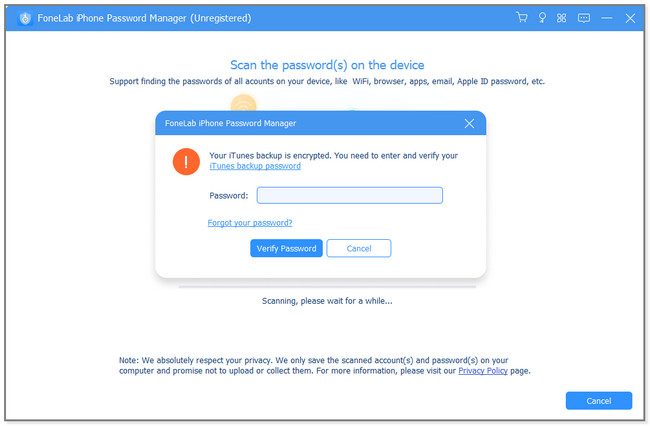
Trin 5Find den Outlook-adgangskode på resultaterne. Klik på Eye ikon, hvis du kun vil se det. Men hvis du vil have en kopi af din kontos adgangskoder, skal du klikke på eksport .
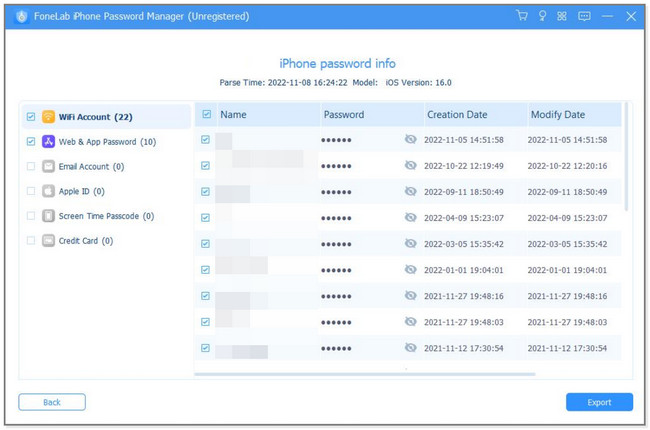

FoneLab iPhone Password Manager giver dig mulighed for at scanne, se og klassificere og mere til iPhone, iPad eller iPod Touch.
- Scan adgangskoder på iPhone, iPad eller iPod touch.
- Eksporter dine adgangskoder fra enheder, og gem dem som en CSV-fil.
- Gendan dine adgangskoder til e-mail, Wi-Fi, Google, Facebook osv.
Del 3. Ofte stillede spørgsmål om ændring af Outlook-adgangskode på iPhone
1. Hvor er adgangskoden til Outlook-appen gemt på computeren?
Du kan finde dem i mappen \Users\dit brugernavn\AppData\Local\Microsoft\Outlook. Det er deres standardplacering. Vær ikke urolig. Den anden person, der vil logge ind på sin konto på Outlook, vil have en separat mappe. I dette tilfælde kan de ikke få adgang til dine oplysninger.
2. Hvorfor kan jeg ikke konfigurere Outlook-e-mail på min iPhone?
Dårlig forbindelse er en af de almindelige årsager til, at du ikke kan konfigurere Outlook-e-mail på din telefon. Derfor anbefales det at gemme dine login-oplysninger for hurtigt at få adgang til din konto. I dette tilfælde kan du nemt konfigurere Outlook-e-mail på din iPhone.
Det er ikke svært at ændre din Outlook-adgangskode på din iPhone. Du kan nulstille din adgangskode, hvis du har glemt den, eller bruge den bedste software til at se dem. Hent FoneLab iPhone Password Manager nu for mere information.

FoneLab iPhone Password Manager giver dig mulighed for at scanne, se og klassificere og mere til iPhone, iPad eller iPod Touch.
- Scan adgangskoder på iPhone, iPad eller iPod touch.
- Eksporter dine adgangskoder fra enheder, og gem dem som en CSV-fil.
- Gendan dine adgangskoder til e-mail, Wi-Fi, Google, Facebook osv.
